

Vernon Roderick에 의해, 마지막 업데이트 : July 2, 2020
현재 인스턴트 메시징이 인기를 얻었지만 문자 메시지가 여전히 관련이 있다는 사실은 변경되지 않습니다. 간단히 말해 SMS를 사용하면 많은 이점이 있습니다. 아아, 그들은 쉽게 잃어 버리는 단점이 있습니다.
그렇기 때문에 학습에 노력을 기울이는 것은 자연스러운 일입니다 안드로이드에서 컴퓨터로 문자 메시지를 저장하는 방법. 이렇게하면 취약점을 보완하고 보안 및 안전을 강화할 수 있습니다.
당신이 필요한 경우 안드로이드 폰에서 삭제 된 문자 메시지 복원, 그런 다음 단계별 가이드를 따를 수 있습니다.
Android 장치용 코딩 프로그램에 몇 년을 투자한 후 데이터 백업을 도와줄 전문 도구를 만들었습니다.
다음은 귀하를 위한 팁입니다. 다운로드 FoneDog Android 데이터 백업 및 복원 Android 휴대전화에서 컴퓨터로 문자 메시지를 저장합니다. 모든 것을 스스로 하고 싶은 경우를 위해 아래에 유용한 정보와 방법을 수집했습니다.
부품 1. Android에서 컴퓨터로 문자 메시지를 저장하는 방법(원 클릭)파트 2. Android에서 컴퓨터로 문자 메시지를 저장하기 위한 일반적인 솔루션3 부. 결론
이름에서 알 수 있듯이 FoneDog Android 데이터 백업 및 복원은 백업 생성 그들로부터 회복. 일반적인 도구와 다른 점은 메시지를 포함 할 수도 있다는 것입니다. 또한 최신 Android 장치 모델을 지원합니다.
따라서 왜 여기에 포함되어 있는지 이해하는 것이 좋습니다. 이제 여기에 단계가 있습니다 Android에서 컴퓨터로 문자 메시지 저장 이 도구.
컴퓨터에 Android 데이터 백업 및 복원을 다운로드합니다. 그런 다음 케이블을 사용하여 Android 기기를 컴퓨터에 연결합니다. 백업 소프트웨어가 이미 열려 있는지 확인하십시오. 그러면 새 화면이 표시되며 이제 간단히 클릭하기만 하면 됩니다. Android 데이터 백업 및 복원.

어느 쪽이든 선택 장치 데이터 백업 or 원 클릭 백업. 그런 다음 데이터 유형 목록을 얻습니다. 옵션을 확인하십시오. 메시지. 다른 파일도 포함 할 수 있지만 사용자에게 달려 있습니다. 이제 간단히 클릭하십시오 스타트 선택이 완료되면

시작을 클릭하면 백업 생성이 시작됩니다. 몇 분 정도 걸릴 수 있으므로 기다려야합니다. 백업이 생성되면 확인을 클릭하십시오. 그러면 백업 파일의 내용을 볼 수 있습니다.

이제 이러한 도구를 신뢰하는 유형이 아닌 경우 다음 방법을 사용하십시오. 안드로이드에서 컴퓨터에 문자 메시지를 저장하는 방법 더 적합 할 수도 있습니다.
앞서 말했듯이 제가 보여줄 여섯 가지 방법은 SMS 백업 및 복원 앱입니다. 여섯 가지 방법 중 하나를 수행하기 전에 먼저이 작업을 수행해야합니다. 이것을 전제 조건으로 생각할 수 있습니다.
꽤 인기가 있지만 모르는 사람들을 위해 SMS Backup & Restore는 사용자가 백업을 만들 수있는 앱입니다. 그들의 문자 메시지. 준비를 위해 취해야 할 단계는 다음과 같습니다.
그런 다음 SMS 메시지를 저장할 위치를 선택하라는 메시지가 표시됩니다. 여기에서 각 방법의 차이점을 볼 수 있습니다.
옵션은 Google 드라이브, Dropbox, OneDrive 및 휴대 전화입니다. 선택한 옵션에 따라 단계도 다릅니다. 이제 계속 진행하겠습니다 Android에서 컴퓨터로 문자 메시지 저장 foreach 위치.
Android에서 컴퓨터로 문자 메시지를 전송하는 방법? 옵션 중 하나는 Google 드라이브입니다. Google 드라이브에 백업을 저장하도록 선택한 경우 먼저 Google 드라이브에 로그인되어 있는지 확인해야 합니다. 고맙게도 Google 드라이브는 기본 앱이므로 설치할 필요가 없습니다. 계속 진행하기 위해해야 할 모든 것 Android에서 컴퓨터로 문자 메시지를 저장하는 방법 Google 계정에 로그인됩니다.
이 작업을 수행하면 남은 것은 Google 드라이브에서 백업을 얻는 것입니다. 준비가되면 다음 단계를 따르십시오.
참고 : 파일을 데스크탑이나 컴퓨터의 아무 곳으로나 드래그 앤 드롭하면됩니다.
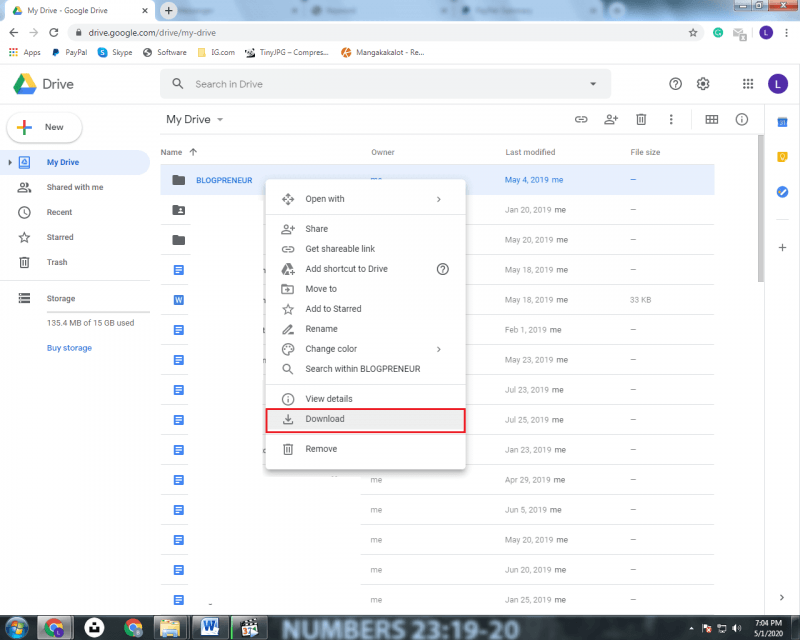
옵션 중 하나는 Dropbox입니다. 이 옵션을 선택한 경우 이전과 마찬가지로 Dropbox 계정에 로그인해야합니다.
단, 기본 앱이 아니므로 먼저 구글 플레이 스토어에서 드롭박스 앱을 설치해야 합니다. 완료되면 Android에서 컴퓨터로 문자 메시지를 저장하는 다음 단계를 따르십시오.
이를 통해 Dropbox를 통해 문자 메시지를 컴퓨터로 가져올 수 있습니다.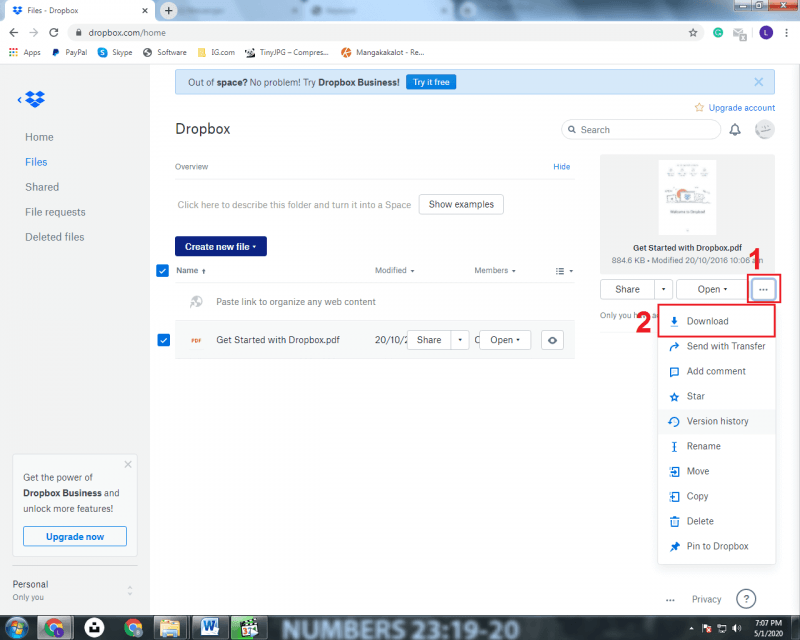
세 번째 옵션은 OneDrive입니다. 두 가지만큼 인기가 없지만 단계는 여전히 동일합니다. OneDrive 앱은 기본 앱이 아니기 때문에 설치하기 만하면됩니다.
이번에는 OneDrive가 Microsoft의 것이므로 Microsoft 계정에 로그인해야 합니다. 그런 다음 다음 단계에 따라 OneDrive를 통해 Android에서 컴퓨터로 문자 메시지 저장을 진행합니다.
그것은 거의 저장합니다 안드로이드에서 컴퓨터로 문자 메시지 처음 세 가지 옵션을 사용합니다. 보시다시피, 이러한 방법에는 클라우드 스토리지가 포함됩니다.
마지막 옵션, 너의 폰, 은 다르다. 이번에는이 방법을 선택한 경우 백업 파일을 얻기 위해 준비한 세 가지 옵션이 있습니다.
휴대 전화에서 백업 파일을 추출하는 첫 번째 방법은 블루투스를 사용하는 것입니다. 블루투스가 무엇인지 이미 알고 있어야합니다.
Bluetooth는 장치와 파일을주고받을 수있는 기능입니다. 이번에는 백업 파일을 Android에서 컴퓨터로 보냅니다.
즉, 안드로이드에서 컴퓨터로 문자 메시지를 저장하는 방법 중 하나입니다. 따라야 할 단계는 다음과 같습니다.
이를 통해 블루투스를 통해 문자 메시지의 백업 파일을 보낼 수 있습니다. 이것의 유일한 단점은 일부 컴퓨터에는 Bluetooth 기능이 없다는 것입니다.
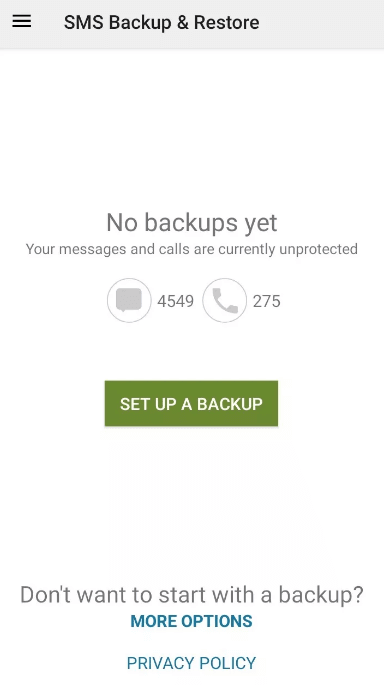
컴퓨터가 Bluetooth를 지원하지 않는 경우에도 두 가지 다른 옵션이 있습니다. 보다 구체적으로, USB 케이블 또는 SD 카드 리더를 통해 직접 전송을 수행 할 수 있습니다.
이 과정은 안드로이드에서 컴퓨터로 문자 메시지를 저장하는 방법 중 일부와 달리 매우 간단하고 간단합니다. USB 케이블이나 SD 카드 만 있으면됩니다.
처음 몇 단계는 사용하는 가젯에 따라 다릅니다. USB 케이블을 사용하여 Android에서 컴퓨터로 문자 메시지를 저장하는 방법부터 시작하겠습니다.
이제 SD 카드 리더를 사용하기로 선택한 경우 따라야 할 단계는 다음과 같습니다.
이 중 하나를 완료하면 이제 직접 전송을 통해 Android에서 컴퓨터로 문자 메시지를 받는 방법을 배울 준비가 된 것입니다.
이제 컴퓨터에 백업 파일이 있습니다. 이것으로 안드로이드에서 컴퓨터로 문자 메시지를 저장하는 방법을 배우는 목표를 달성했습니다.
요즘 문자 메시지를 전송하는 방법을 갖는 것은 매우 어렵습니다. 반면 Messenger, Snapchat 및 기타 인스턴트 메시징 앱의 SMS는 쉽게 전송할 수 있습니다. 어떤 사람들은 심지어 앱 없이 Android에서 SMS 백업.
즉, 이 기사는 여전히 문자 메시지를 받아들이는 사용자에게 매우 가치가 있습니다. 이것으로, 당신은 배울 수 있어야합니다 안드로이드에서 컴퓨터로 문자 메시지를 저장하는 방법 아무 문제 없이.
코멘트 남김
Comment
Hot Articles
/
흥미있는둔한
/
단순한어려운
감사합니다! 선택은 다음과 같습니다.
우수한
평가: 4.5 / 5 ( 83 등급)